固态硬盘(SSD)因其出色的速度和耐用性,已经成为许多电脑的首选存储设备。不过,有时我们会遇到硬盘突然无法检测到的问题,导致无法访问其中的数据。下面,我们将针对这个问题为你分析原因并提供解决方案,帮助您尽快修复这个问题。

一、检查硬件连接是否正常
首先,最简单的解决办法是检查硬件连接是否松动。固态硬盘可能因为数据线或者电源线的接触不良导致无法被检测到。
1、关闭电脑电源,拔掉电源线。
2、打开机箱,检查硬盘与主板连接的SATA接口或者M.2接口是否牢固。
3、如果是SATA接口,检查数据线和电源线是否插好;如果是M.2接口,确认硬盘是否正确插入并完全接触。

4、检查是否有明显的损坏或腐蚀,必要时更换数据线或接口。
5、重新启动电脑,检查硬盘是否正常被检测到。
二、检查硬盘健康状态
硬盘本身的故障也是导致无法检测到硬盘的常见原因,尤其是固态硬盘出现坏道或电路故障时,操作系统无法正常识别硬盘。

 好评率97%
好评率97%  下载次数:4793713
下载次数:4793713 1、打开驱动人生,选择“硬件检测”功能,扫描电脑所有硬件状态,包括固态硬盘。

2、如果检测到硬盘状态异常,可以考虑先更新硬盘驱动。如果未能解决,可能需要更换硬盘或联系专业维修人员进行进一步检查。
三、使用磁盘管理工具检查硬盘状态
如果硬盘本身没有问题,但仍然无法被系统检测到,可能是硬盘分区出问题。这时可以使用Windows的磁盘管理工具检查硬盘的分区情况,并尝试修复。
1、按下“Win + X”组合键,选择“磁盘管理”,检查是否可以看到固态硬盘的物理磁盘。
2、如果硬盘显示为“未分配”,右键点击该磁盘,选择“新建简单卷”并按提示进行分区。
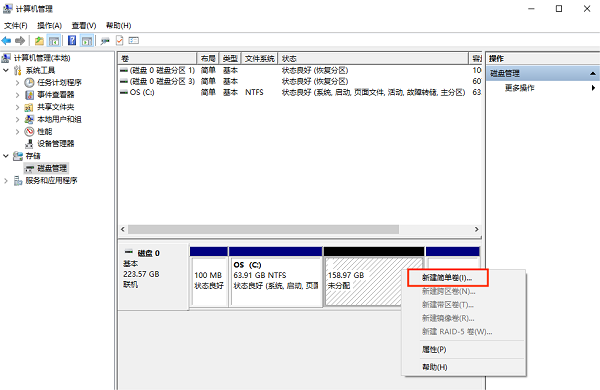
3、如果硬盘已经有分区但无法访问,右键点击分区,选择“更改驱动器号和路径”,尝试重新分配一个驱动器号。
四、恢复丢失的数据
如果您的固态硬盘因为突然断电、文件系统损坏或误删除而导致数据丢失,那么可能会面临数据丢失的风险。你可以使用数据救星这款专业的数据恢复工具,帮助你恢复丢失的文件。

 好评率97%
好评率97%  下载次数:4963158
下载次数:4963158 1、打开数据救星,选择需要恢复数据的硬盘分区,比如系统盘、电脑常用位置或外接的U盘设备。
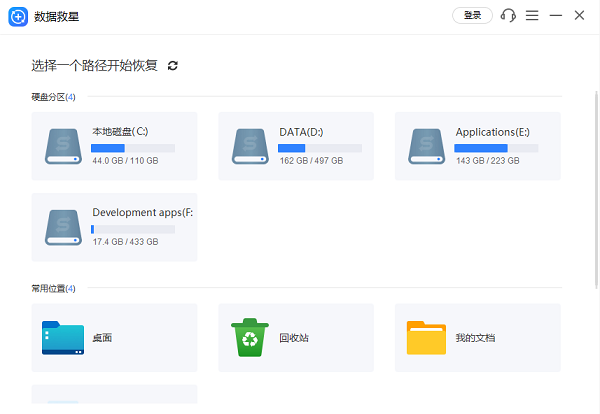
2、软件将自动扫描硬盘上的数据,并将识别到的信息显示出来。
3、选择需要恢复的文件,点击“预览”按钮可以查看具体内容,确认后点击“恢复”按钮,选择将数据保存到其他健康的存储设备上。

4、最后点击“打开恢复目录”即可找回丢失的数据。
以上就是固态硬盘突然检测不到了的解决方法。希望对大家有所帮助。如果遇到网卡、显卡、蓝牙、声卡等驱动的相关问题都可以下载“驱动人生”进行检测修复,同时驱动人生支持驱动下载、驱动安装、驱动备份等等,可以灵活的安装驱动。



